C++ 包管理器 vcpkg 的安装使用
本文最后更新于:2022年3月23日 晚上
简述
Vcpkg 是适用于 C 和 C++ 库的跨平台命令行包管理器。我个人的理解就类似于 Python 的 pip ,可以很方便的下载安装一些第三方的库。
本文仅简要记录我个人在 Windows 平台下的安装使用过程,更多内容请查阅官方文档:https://docs.microsoft.com/zh-cn/cpp/build/vcpkg?view=msvc-160
安装
首先确保 Windows 系统已安装 Git ,将 vcpkg 仓库克隆到本地,并执行根目录下的 bootstrap-vcpkg.bat 脚本。
git clone https://github.com/microsoft/vcpkg
.\vcpkg\bootstrap-vcpkg.bat这就安装好了,但一般在 Windows 上都是使用 Visual Studio 进行开发,这里需要注意 Visual Studio 一定要安装英文语言包!
为了更好的搭配 Visual Studio 使用,还需要执行以下命令(需要管理员权限):
.\vcpkg\vcpkg integrate install
.\vcpkg\vcpkg integrate remove # 上一行的逆操作到这里,就可以很无痛的通过 vcpkg 安装第三方库并直接在 Visual Studio 中 #include 相关的库,可以说真的超级方便!
进一步可以将 vcpkg 的路径添加到环境变量中,这样就可以在任意位置直接执行 vcpkg 指令了~
常用命令
1. 已安装的库
vcpkg list2. 搜索库
vcpkg search [search term]3. 安装库
vcpkg install [packages to install]安装库可以指定目标平台:x86-windows、x64-linux.cmake 或 x64-osx.cmake。例如:
vcpkg install boost:x86-windows通过 vcpkg 安装库会自动安装依赖的库,所以无需担心依赖问题。
通过以下命令可以查看当前支持的目标平台:
vcpkg help triplet4. 更新/升级库
要更新本地库首先需要拉取最新的版本信息文件:
git pull然后通过以下命令查看本地库是否过期:
vcpkg update更新库:
vcpkg upgrade --no-dry-run升级选项:
--no-dry-run:执行升级;若未指定,该命令将仅列出过期的包。--keep-going:继续安装包(即使某项失败)。--triplet <t>:为非限定的包设置默认的三元组。--vcpkg-root <path>:指定要使用的 vcpkg 目录,而不是使用当前目录或工具目录。
5. 删除库
vcpkg remove [packages to remove]如果有其他库依赖它,系统会提示你使用 --recurse 重新运行命令;重新运行会导致下游的所有库都被删除。
常见问题
1. 下载速度慢或无法下载
下载速度慢的原因是可想而知的,如果条件允许的话可以通过对 Power Shell 设置代理解决。
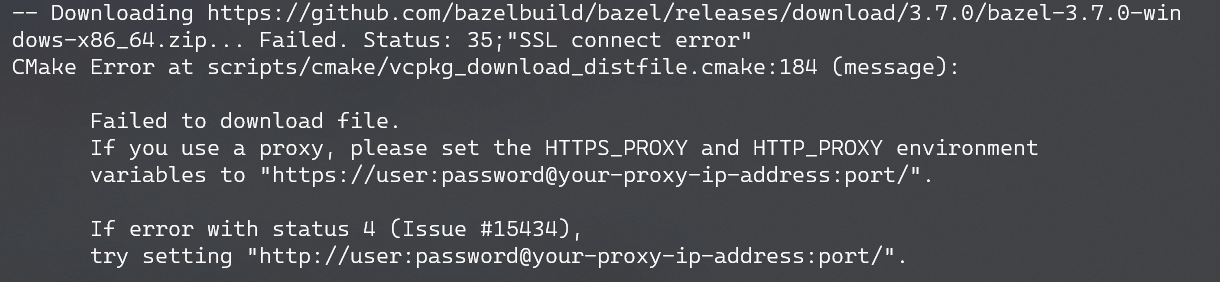
这里提供临时代理的方法(个人认为设置永久代理不是很必要),在 Power Shell 中执行以下两行命令(注意美元符合也是命令的一部分)立即生效,关闭终端后失效。
$env:HTTP_PROXY="localhost:[port]"
$env:HTTPS_PROXY="localhost:[port]"2. 是否可以删除 downloads 和 buildtrees 文件夹?
首先为什么要删除这两个目录,因为没啥用还特别占空间,比如我装 TensorFlow 的时候,buildtrees 目录下的 tensorflow-cc 文件夹直接占用了超过 60G 的空间😅
至于可不可以删除,答案是:可以放心的删!
参考 GitHub 的回答:https://github.com/microsoft/vcpkg/issues/2538
downloads 目录是用来保存下载的包的,比如说第一次安装某个包失败了,但它已经下载到 downloads 目录下,所以重新安装的时候就不用再下载一次了。
而 buildtrees 主要是编译过程中产生的一些文件,以 GitHub 的回答来说这两个目录的作用就是调试找问题,因此当某个包已经成功安装后,这两个目录就可以放心的删除了。
不难发现,安装的包最终都位于 installed 目录下!